Если вы часто используете социальные приложения и приложения для знакомств, основанные на местоположении, вы, возможно, уже знаете о важности фиктивных местоположений. Функция фиктивного местоположения помогает подделывать или изменять ваше текущее местоположение для различных нужд. С его помощью ваш телефон и приложения могут идентифицировать установленное вами виртуальное местоположение и предлагать вам соответствующую информацию. Этот пост рассказывает как включить фиктивное местоположение на устройствах Android и iOS.
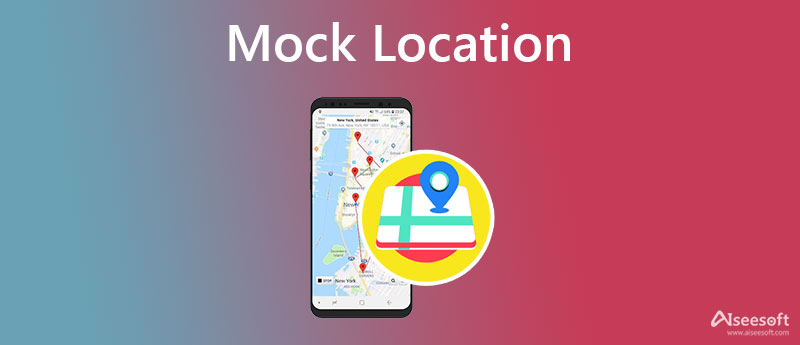
Ассоциация Макет Местоположение функция доступна в режиме разработчика на вашем устройстве Android. Это позволяет вам вручную изменить местоположение вашего телефона на любой другой адрес, который вам нужен. Mock Location в основном предназначен для тестирования устройства на основе различных параметров. Вы можете включить Mock Location на Android, чтобы легко подделать ваше местоположение GPS. Здесь, в этой части, мы расскажем вам о фиктивных местоположениях на телефонах Android, таких как Samsung, Google Pixel, Sony, LG, Xiaomi, HUAWEI и других.
Большинство телефонов Android имеют встроенную функцию фиктивных местоположений. Чтобы включить Mock Location на Android-устройстве, вы должны включить Опции для разработчиков заранее. Вы можете пойти в Настройки приложение на телефоне и коснитесь О телефонов or информация о программном обеспечении вариант. Чтобы перевести телефон Android в режим разработчика, нажмите кнопку Номер сборки вариант семь раз подряд. Эта операция разблокирует параметры разработчика. После этого вы увидите Вы теперь разработчик подсказка на экране.
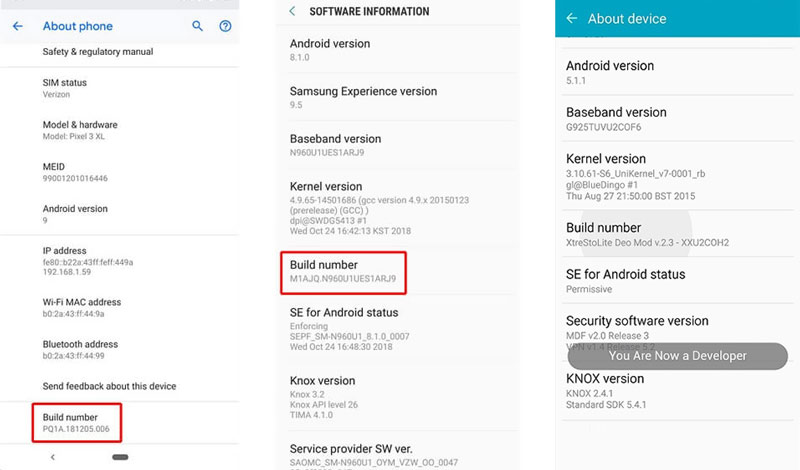
Теперь вы должны вернуться к основному интерфейсу настроек. Здесь вы можете прокрутить вниз, чтобы найти недавно добавленные параметры разработчика. Нажмите на него, чтобы отобразить список параметров разработчика на устройстве. Найдите Эмуляция расположения и включите там функцию фиктивных местоположений.
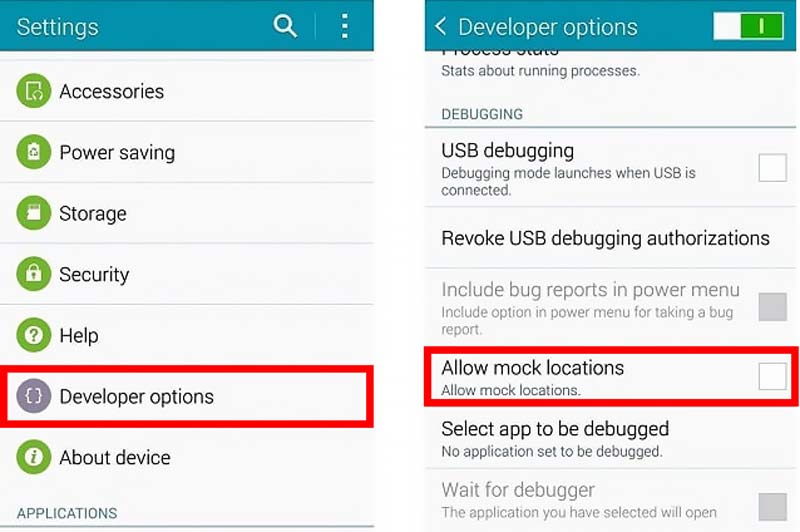
После включения функции фиктивного местоположения на вашем телефоне Android вы можете использовать стороннее приложение для подмены местоположения, чтобы изменить свое местоположение. Вы можете легко найти множество связанных приложений в магазине Google Play. Вот возьмем популярную Поддельное местоположение GPS приложение в качестве примера, чтобы показать вам, как подделать ваше местоположение на устройстве Android.
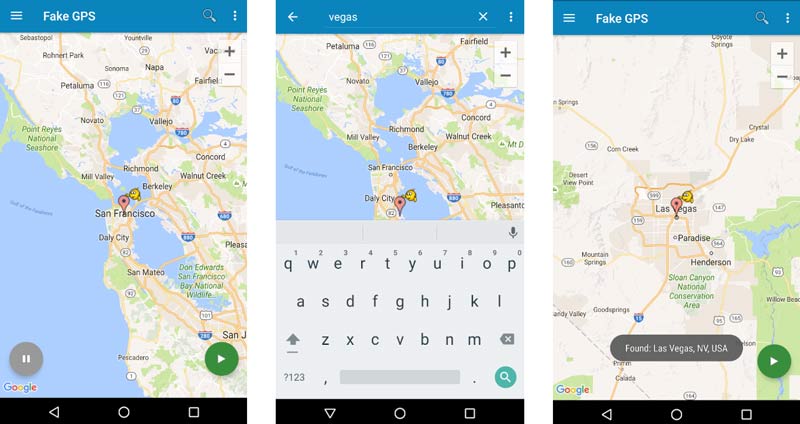
Вы должны знать, что функция фиктивного местоположения теперь работает только на устройствах Android. Поэтому, как пользователь iOS, вы можете задаться вопросом, как имитировать местоположение на iPhone или iPad. Здесь мы настоятельно рекомендуем простую в использовании программу смены местоположения, AnyCoord, чтобы вы установили виртуальные местоположения на устройствах iOS. Это позволяет вам подделывать ваши местоположения для различных нужд.

Скачать
AnyCoord — Моделирование местоположения на iPhone
100% безопасность. Без рекламы.
100% безопасность. Без рекламы.




С AnyCoord вам не нужно разрешать Макет Местоположение функция на вашем iPhone в первую очередь. Вы можете напрямую открыть приложение и установить поддельные локации исходя из ваших потребностей.
Зачем использовать фиктивное местоположение?
Мок-местоположение изначально используется для тестирования приложений. Теперь многие пользователи используют его для защиты конфиденциальности, потоковой передачи онлайн-контента в другие города или страны, использования социальных сетей или приложений для знакомств или размещения игр.
Как отключить службы определения местоположения на iPhone?
Если вы хотите отключить службы определения местоположения на iPhone, вы можете открыть приложение «Настройки», перейти в раздел «Конфиденциальность», а затем выбрать параметр «Службы определения местоположения». Здесь вы можете отключить все службы определения местоположения для вашего iPhone или настроить параметры определения местоположения для определенных приложений.
Как отключить отслеживание местоположения в Google?
Перейдите в свою учетную запись Google и выберите меню «Данные и персонализация». Найдите параметр «Моя активность» и выберите его. Затем вы найдете службы определения местоположения. Вы можете отключить этот переключатель, чтобы запретить Google отслеживать ваше местоположение.
Заключение
Ассоциация Макет Местоположение функция используется для пользователей, чтобы изменить свое реальное местоположение по многим причинам. Прочитав этот пост, вы узнаете, как легко разрешить фиктивные местоположения на Android. Более того, вы будете знать, как подделать свое местоположение на iPhone или iPad. Если у вас есть какие-либо предложения или советы о Mock Location, оставьте нам сообщение в комментариях.

Aiseesoft AnyCoord может помочь вам с легкостью скрыть, подделать или изменить свое местоположение GPS на любое другое место. Вы даже можете спланировать движущийся маршрут, если это необходимо.
100% безопасность. Без рекламы.
100% безопасность. Без рекламы.